浏览器可以通过安装插件实现更加强大的功能,但是谷歌浏览器是没有办法在线下载插件进行安装的,原因你懂的,因此我们只能通过其他网站下载插件然后再离线安装到谷歌浏览器,下面请看谷歌Chrome浏览器离线安装插件的方法。
安装方法:
1.首先用户点击谷歌浏览器右上角的自定义及控制按钮,在下拉框中选择设置。
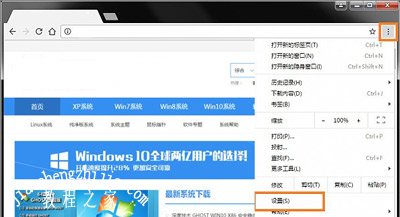
2.在打开的谷歌浏览器的扩展管理器最左侧选择扩展程序。
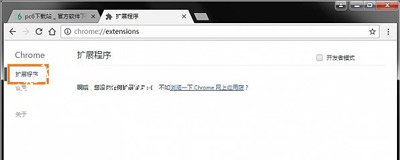
3.找到自己已经下载好的Chrome离线安装文件xxx.crx,然后将其从资源管理器中拖动到Chrome的扩展管理界面中,这时候用户会发现在扩展管理器的中央部分中会多出一个”拖动以安装“的插件按钮。

4.松开鼠标就可以把当前正在拖动的插件安装到谷歌浏览器中去,但是谷歌考虑用户的安全隐私,在用户松开鼠标后还会给予用户一个确认安装的提示。
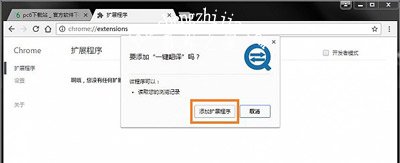
5.用户这时候只需要点击添加按钮就可以把该离线Chrome插件安装到谷歌浏览器中去,安装成功以后该插件会立即显示在浏览器右上角(如果有插件按钮的话),如果没有插件按钮的话,用户还可以通过Chrome扩展管理器找到已经安装的插件。
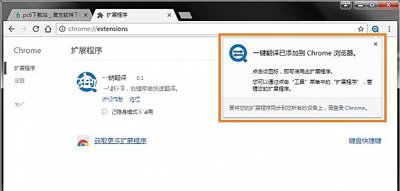
浏览器常见问题推荐:
360浏览器看视频没有声音怎么办 网页视频无声音的解决方法
360抢票王浏览器设置微信提醒付款的操作方法
搜狗浏览器设置保存网页账号密码的解决方法














